将MM私房照制作出质感塑胶娃娃特效
2022-12-26 00:27:44
来源/作者: /
己有:44人学习过
6、选择“滤镜—艺术效果—塑料包装”,塑料反光效果,设置参数大家可以根据实际而定,如图所示。

效果图:

7、选择“图像—调整—自动色阶”,再选择“图像—调整—色阶”,设置效果如图所示。目的是使用MM
身体上的塑料反光变白色,其它部位变成黑色增强对比,用于载入选区,如图所示。
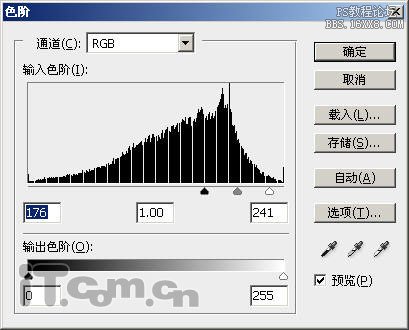
效果图:

8、选择图层2,按下Ctrl+J复制出图层2副本2,如图所示。
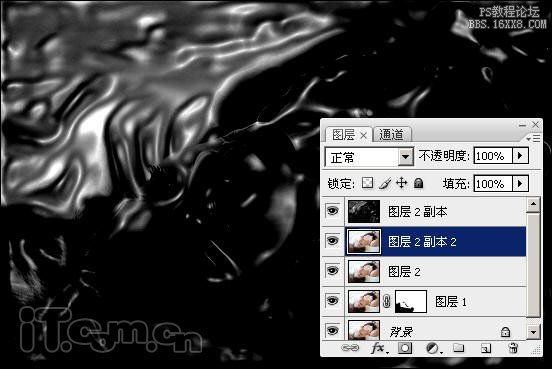
9、打开通道面板,按着Ctrl键,单击RGB通道载入选区,如图所示。
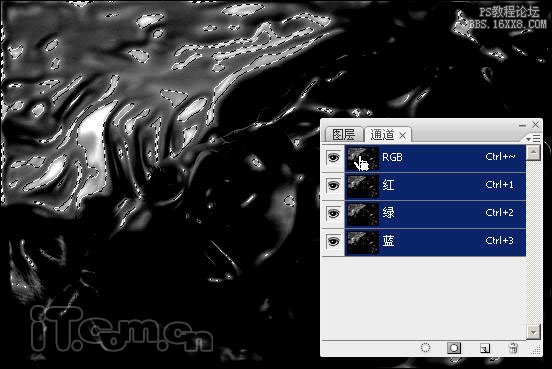
10、取消“图层2副本”的可见性,选择“图层2副本2”,然后调整曲线,提高选区内容的亮度,如图所示。

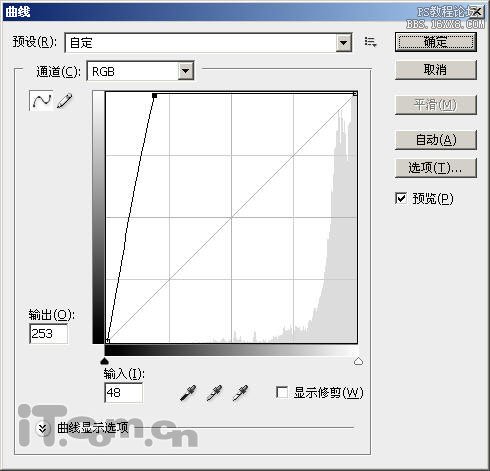

10、单击图层面板中的“添加图层蒙版按钮”,为“图层2副本2”添加蒙版,然后使用黑色画笔在蒙版上涂
抹多余的高光区域,只保留MM颈部的高光区,如图所示。
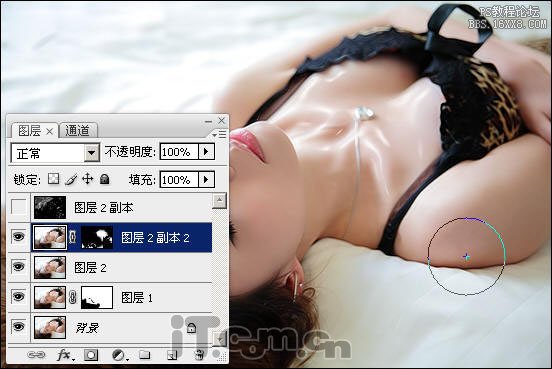
最后加上文字标题即可,最终效果如图所示。





























